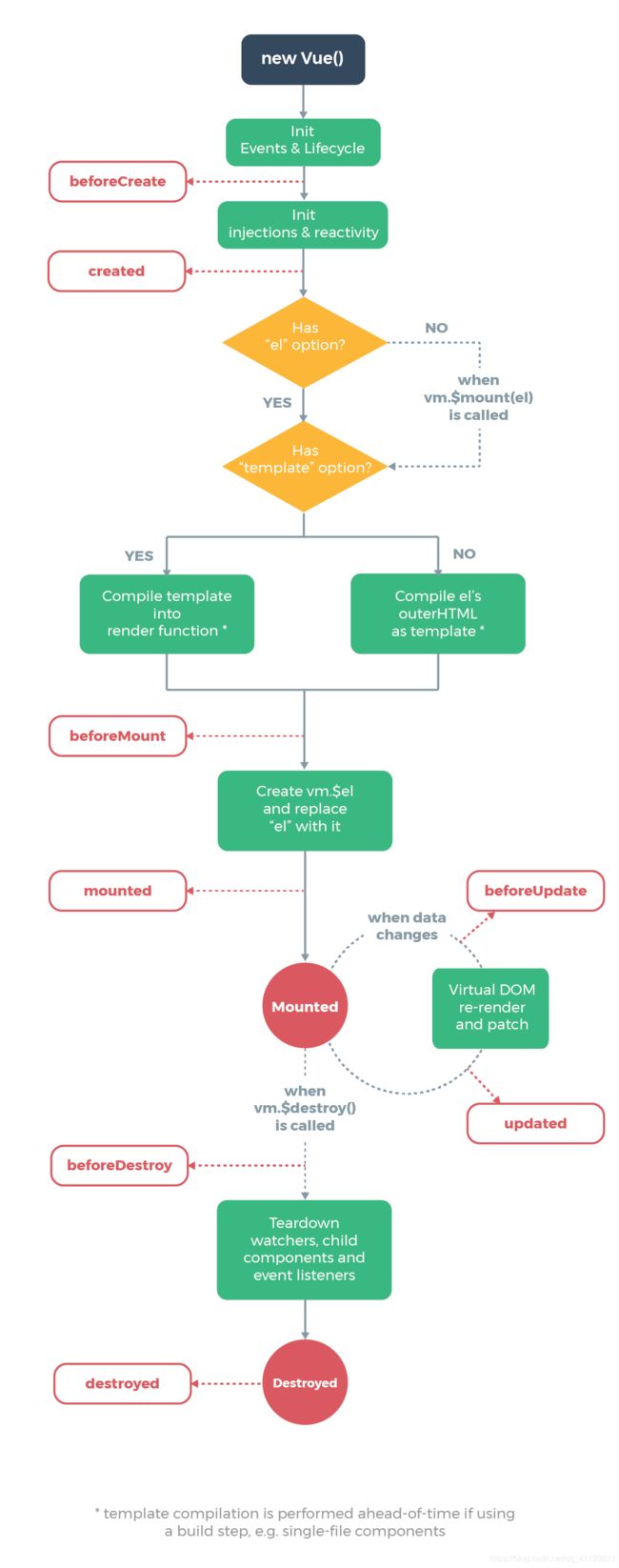Vue学习之路——创建简单实例
随着软件行业的发展,我们做程序猿的自然也是要日益提高自己的技能,才能才在这个行业生存,那么如何更好地生存呢,以前说有一技之长便可吃遍天下,不过随着时间的推移,我们得不断地完善自己的技术了,现在看招聘网站也都是得会前端的,所以我们自然也是得学习的,那么一起学习Vue吧
Vue.js官网地址: https://cn.vuejs.org/v2/guide/syntax.html
起步
官方指南假设你已了解关于 HTML、CSS 和 JavaScript 的中级知识。如果你刚开始学习前端开发,将框架作为你的第一步可能不是最好的主意——掌握好基础知识再来吧!之前有其它框架的使用经验会有帮助,但这不是必需的。
尝试 Vue.js 最简单的方法是使用 JSFiddle 上的 Hello World 例子。你可以在浏览器新标签页中打开它,跟着例子学习一些基础用法。或者你也可以创建一个 .html 文件,然后通过如下方式引入 Vue:
或者:
安装教程给出了更多安装 Vue 的方式。请注意我们不推荐新手直接使用 vue-cli,尤其是在你还不熟悉基于 Node.js 的构建工具时。
如果你喜欢交互式的东西,你也可以查阅这个 Scrimba 上的系列教程,它揉合了录屏和代码试验田,并允许你随时暂停和播放。
声明式渲染
在 Scrimba 上尝试这节课
Vue.js 的核心是一个允许采用简洁的模板语法来声明式地将数据渲染进 DOM 的系统:
{{ message }}
var app = new Vue({
el: '#app',
data: {
message: 'Hello Vue!'
}
})
我们已经成功创建了第一个 Vue 应用!看起来这跟渲染一个字符串模板非常类似,但是 Vue 在背后做了大量工作。现在数据和 DOM 已经被建立了关联,所有东西都是响应式的。我们要怎么确认呢?打开你的浏览器的 JavaScript 控制台 (就在这个页面打开),并修改 app.message 的值,你将看到上例相应地更新。
除了文本插值,我们还可以像这样来绑定元素特性:
鼠标悬停几秒钟查看此处动态绑定的提示信息!
var app2 = new Vue({
el: '#app-2',
data: {
message: '页面加载于 ' + new Date().toLocaleString()
}
})
这里我们遇到了一点新东西。你看到的 v-bind 特性被称为指令。指令带有前缀 v-,以表示它们是 Vue 提供的特殊特性。可能你已经猜到了,它们会在渲染的 DOM 上应用特殊的响应式行为。在这里,该指令的意思是:“将这个元素节点的 title 特性和 Vue 实例的 message 属性保持一致”。
如果你再次打开浏览器的 JavaScript 控制台,输入 app2.message = ‘新消息’,就会再一次看到这个绑定了 title 特性的 HTML 已经进行了更新。
条件与循环
在 Scrimba 上尝试这节课
控制切换一个元素是否显示也相当简单:
现在你看到我了
var app3 = new Vue({
el: '#app-3',
data: {
seen: true
}
})
继续在控制台输入 app3.seen = false,你会发现之前显示的消息消失了。
这个例子演示了我们不仅可以把数据绑定到 DOM 文本或特性,还可以绑定到 DOM 结构。此外,Vue 也提供一个强大的过渡效果系统,可以在 Vue 插入/更新/移除元素时自动应用过渡效果。
还有其它很多指令,每个都有特殊的功能。例如,v-for 指令可以绑定数组的数据来渲染一个项目列表:
-
{{ todo.text }}
var app4 = new Vue({
el: '#app-4',
data: {
todos: [
{ text: '学习 JavaScript' },
{ text: '学习 Vue' },
{ text: '整个牛项目' }
]
}
})
在控制台里,输入 app4.todos.push({ text: ‘新项目’ }),你会发现列表最后添加了一个新项目。
处理用户输入
在 Scrimba 上尝试这节课
为了让用户和你的应用进行交互,我们可以用 v-on 指令添加一个事件监听器,通过它调用在 Vue 实例中定义的方法:
{{ message }}
var app5 = new Vue({
el: '#app-5',
data: {
message: 'Hello Vue.js!'
},
methods: {
reverseMessage: function () {
this.message = this.message.split('').reverse().join('')
}
}
})
注意在 reverseMessage 方法中,我们更新了应用的状态,但没有触碰 DOM——所有的 DOM 操作都由 Vue 来处理,你编写的代码只需要关注逻辑层面即可。
Vue 还提供了 v-model 指令,它能轻松实现表单输入和应用状态之间的双向绑定。
{{ message }}
var app6 = new Vue({
el: '#app-6',
data: {
message: 'Hello Vue!'
}
})
Hello Vue!
组件化应用构建
在 Scrimba 上尝试这节课
组件系统是 Vue 的另一个重要概念,因为它是一种抽象,允许我们使用小型、独立和通常可复用的组件构建大型应用。仔细想想,几乎任意类型的应用界面都可以抽象为一个组件树:
Component Tree
在 Vue 里,一个组件本质上是一个拥有预定义选项的一个 Vue 实例。在 Vue 中注册组件很简单:
// 定义名为 todo-item 的新组件
Vue.component('todo-item', {
template: '这是个待办项 '
})
现在你可以用它构建另一个组件模板:
但是这样会为每个待办项渲染同样的文本,这看起来并不炫酷。我们应该能从父作用域将数据传到子组件才对。让我们来修改一下组件的定义,使之能够接受一个 prop:
Vue.component('todo-item', {
// todo-item 组件现在接受一个
// "prop",类似于一个自定义特性。
// 这个 prop 名为 todo。
props: ['todo'],
template: '{{ todo.text }} '
})
现在,我们可以使用 v-bind 指令将待办项传到循环输出的每个组件中:
Vue.component('todo-item', {
props: ['todo'],
template: '{{ todo.text }} '
})
var app7 = new Vue({
el: '#app-7',
data: {
groceryList: [
{ id: 0, text: '蔬菜' },
{ id: 1, text: '奶酪' },
{ id: 2, text: '随便其它什么人吃的东西' }
]
}
})
尽管这只是一个刻意设计的例子,但是我们已经设法将应用分割成了两个更小的单元。子单元通过 prop 接口与父单元进行了良好的解耦。我们现在可以进一步改进 组件,提供更为复杂的模板和逻辑,而不会影响到父单元。
在一个大型应用中,有必要将整个应用程序划分为组件,以使开发更易管理。在后续教程中我们将详述组件,不过这里有一个 (假想的) 例子,以展示使用了组件的应用模板是什么样的:
与自定义元素的关系
你可能已经注意到 Vue 组件非常类似于自定义元素——它是 Web 组件规范的一部分,这是因为 Vue 的组件语法部分参考了该规范。例如 Vue 组件实现了 Slot API 与 is 特性。但是,还是有几个关键差别:
Web Components 规范已经完成并通过,但未被所有浏览器原生实现。目前 Safari 10.1+、Chrome 54+ 和 Firefox 63+ 原生支持 Web Components。相比之下,Vue 组件不需要任何 polyfill,并且在所有支持的浏览器 (IE9 及更高版本) 之下表现一致。必要时,Vue 组件也可以包装于原生自定义元素之内。
Vue 组件提供了纯自定义元素所不具备的一些重要功能,最突出的是跨组件数据流、自定义事件通信以及构建工具集成。
虽然 Vue 内部没有使用自定义元素,不过在应用使用自定义元素、或以自定义元素形式发布时,依然有很好的互操作性。Vue CLI 也支持将 Vue 组件构建成为原生的自定义元素。
创建vue实例
创建一个 Vue 实例
每个 Vue 应用都是通过用 Vue 函数创建一个新的 Vue 实例开始的:
var vm = new Vue({
// 选项
})
虽然没有完全遵循 MVVM 模型,但是 Vue 的设计也受到了它的启发。因此在文档中经常会使用 vm (ViewModel 的缩写) 这个变量名表示 Vue 实例。
当创建一个 Vue 实例时,你可以传入一个选项对象。这篇教程主要描述的就是如何使用这些选项来创建你想要的行为。作为参考,你也可以在 API 文档 中浏览完整的选项列表。
一个 Vue 应用由一个通过 new Vue 创建的根 Vue 实例,以及可选的嵌套的、可复用的组件树组成。举个例子,一个 todo 应用的组件树可以是这样的:
根实例
└─ TodoList
├─ TodoItem
│ ├─ DeleteTodoButton
│ └─ EditTodoButton
└─ TodoListFooter
├─ ClearTodosButton
└─ TodoListStatistics
我们会在稍后的组件系统章节具体展开。不过现在,你只需要明白所有的 Vue 组件都是 Vue 实例,并且接受相同的选项对象 (一些根实例特有的选项除外)。
数据与方法
当一个 Vue 实例被创建时,它将 data 对象中的所有的属性加入到 Vue 的响应式系统中。当这些属性的值发生改变时,视图将会产生“响应”,即匹配更新为新的值。
// 我们的数据对象
var data = { a: 1 }
// 该对象被加入到一个 Vue 实例中
var vm = new Vue({
data: data
})
// 获得这个实例上的属性
// 返回源数据中对应的字段
vm.a == data.a // => true
// 设置属性也会影响到原始数据
vm.a = 2
data.a // => 2
// ……反之亦然
data.a = 3
vm.a // => 3
当这些数据改变时,视图会进行重渲染。值得注意的是只有当实例被创建时 data 中存在的属性才是响应式的。也就是说如果你添加一个新的属性,比如:
vm.b = 'hi'
那么对 b 的改动将不会触发任何视图的更新。如果你知道你会在晚些时候需要一个属性,但是一开始它为空或不存在,那么你仅需要设置一些初始值。比如:
data: {
newTodoText: '',
visitCount: 0,
hideCompletedTodos: false,
todos: [],
error: null
}
这里唯一的例外是使用 Object.freeze(),这会阻止修改现有的属性,也意味着响应系统无法再追踪变化。
var obj = {
foo: 'bar'
}
Object.freeze(obj)
new Vue({
el: '#app',
data: obj
})
{{ foo }}
除了数据属性,Vue 实例还暴露了一些有用的实例属性与方法。它们都有前缀 $,以便与用户定义的属性区分开来。例如:
var data = { a: 1 }
var vm = new Vue({
el: '#example',
data: data
})
vm.$data === data // => true
vm.$el === document.getElementById('example') // => true
// $watch 是一个实例方法
vm.$watch('a', function (newValue, oldValue) {
// 这个回调将在 `vm.a` 改变后调用
})
以后你可以在 API 参考中查阅到完整的实例属性和方法的列表。
实例生命周期钩子
每个 Vue 实例在被创建时都要经过一系列的初始化过程——例如,需要设置数据监听、编译模板、将实例挂载到 DOM 并在数据变化时更新 DOM 等。同时在这个过程中也会运行一些叫做生命周期钩子的函数,这给了用户在不同阶段添加自己的代码的机会。
比如 created 钩子可以用来在一个实例被创建之后执行代码:
new Vue({
data: {
a: 1
},
created: function () {
// `this` 指向 vm 实例
console.log('a is: ' + this.a)
}
})
// => "a is: 1"
也有一些其它的钩子,在实例生命周期的不同阶段被调用,如 mounted、updated 和 destroyed。生命周期钩子的 this 上下文指向调用它的 Vue 实例。
不要在选项属性或回调上使用箭头函数,比如 created: () => console.log(this.a) 或 vm.$watch(‘a’, newValue => this.myMethod())。因为箭头函数并没有 this,this 会作为变量一直向上级词法作用域查找,直至找到位置,经常导致 Uncaught TypeError: Cannot read property of undefined 或 Uncaught TypeError: this.myMethod is not a function 之类的错误。
生命周期图示
下图展示了实例的生命周期。你不需要立马弄明白所有的东西,不过随着你的不断学习和使用,它的参考价值会越来越高。